什麼是惡意軟體 HackTool:Win32/Keygen?如何去除?

您是否掃描過您的設備並發現它感染了 HackTool:Win32/Keygen?在您使用破解或金鑰產生器啟動進階軟體後,Windows Defender 可能會自動警告您有關此惡意軟體的存在。
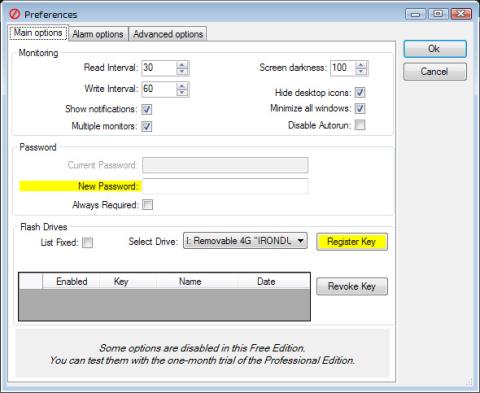
在電腦上設定密碼模式時,如果要使用它,則需要輸入正確的密碼。然而,如果用戶在一天內多次關閉和打開計算機,輸入密碼有時會花費我們大量的時間。如果你想縮短解鎖電腦的過程而不需要輸入密碼,你可以使用一些軟體將USB變成電腦解鎖工具。
在下面的文章中,LuckyTemplates將綜合一些幫助將USB變成電腦解鎖設備的程序,幫助用戶快速登入電腦。
1. Windows 版 Predator 工具:
Predator 是一種流行的工具,用於將 USB 變成打開電腦的鑰匙。安裝完程式後,當我們將USB連接到電腦上時,我們就可以使用電腦,而無需像平常一樣輸入電腦密碼。我們仍然可以像往常一樣將資料儲存到 USB 隨身碟。但是,使用者無法刪除或編輯內容,只能複製資料。

該工具對用戶免費,但如果您想要為您的企業提供專業功能,則可以支付 30 美元購買 Predator 版本。
2. Rohos登入密鑰軟體:
Rohos 登入金鑰有適用於 Windows 和 Mac 作業系統的版本。該工具將幫助用戶使用 USB 驅動器作為電腦的安全代碼,當然還可以快速輕鬆地登入 Windows 和 Mac。

當我們在電腦上安裝軟體時,所有的登入資訊都會自動儲存,當我們將USB插入電腦時,這些資訊就會被匯入。因此,您在使用計算機時無需輸入密碼。此外,Rohos登入金鑰還允許用戶透過智慧型手機解鎖和使用Windows和Mac電腦。
使用Rohos登入金鑰相對簡單,因為介面並不太複雜。我們不需要在 Windows 或 Mac 鎖定畫面上輸入所有登入訊息,只需插入裝置即可解鎖。
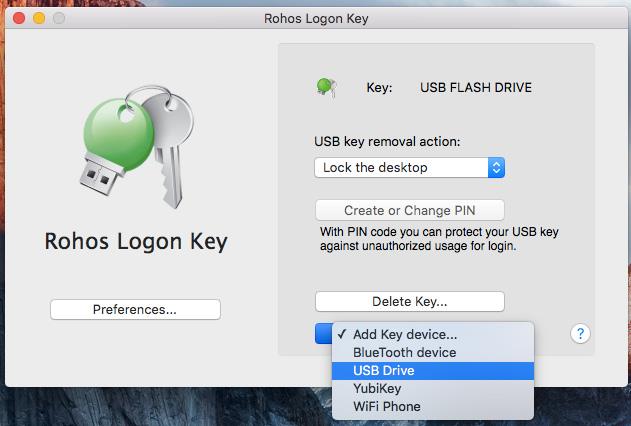
3. Mac 版 USB 鎖定工具:
USB Lock是一個類似上面兩個程式的工具,使用USB驅動器來解鎖電腦。 USB Lock 專為 Mac 設計,當您移除 USB 隨身碟時,裝置將立即被鎖定。只有當我們將USB連接到Mac上才能使用機器。在使用USB驅動器的同時,我們仍然可以複製和儲存檔案和資料。 USB Lock 的唯一缺點是您必須支付超過 3 美元才能擁有這個適用於 Mac 的有用應用程式。
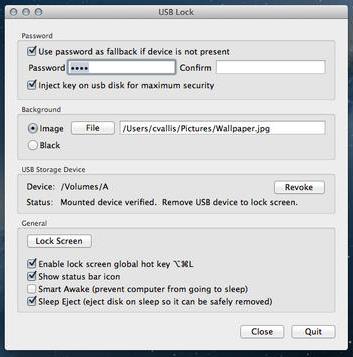
以上是 3 個工具,可將 USB 隨身碟變成 Windows 和 Mac 電腦的登入金鑰,而無需執行通常的匯入步驟。記得在電腦上留一個USB插口,這樣就可以使用以上3個程序,讓開啟設備的操作更加簡單。
請參閱以下文章以了解更多資訊:
希望以上文章對您有用!
您是否掃描過您的設備並發現它感染了 HackTool:Win32/Keygen?在您使用破解或金鑰產生器啟動進階軟體後,Windows Defender 可能會自動警告您有關此惡意軟體的存在。
探索如何在Windows 10上建立和管理還原點,這是一項有效的系統保護功能,可以讓您快速還原系統至先前狀態。
您可以使用以下 15 種方法輕鬆在 Windows 10 中開啟<strong>裝置管理員</strong>,包括使用命令、捷徑和搜尋。
很多人不知道如何快速顯示桌面,只好將各個視窗一一最小化。這種方法對於用戶來說非常耗時且令人沮喪。因此,本文將向您介紹Windows中快速顯示桌面的十種超快速方法。
Windows Repair 是一款有效的 Windows 錯誤修復工具,幫助使用者修復與 Internet Explorer、Windows Update 和其他重要程式相關的錯誤。
您可以使用檔案總管選項來變更檔案和資料夾的工作方式並控制顯示。掌握如何在 Windows 10 中開啟資料夾選項的多種方法。
刪除不使用的使用者帳戶可以顯著釋放記憶體空間,並讓您的電腦運行得更流暢。了解如何刪除 Windows 10 使用者帳戶的最佳方法。
使用 bootsect 命令能夠輕鬆修復磁碟區引導程式碼錯誤,確保系統正常啟動,避免 hal.dll 錯誤及其他啟動問題。
存檔應用程式是一項功能,可以自動卸載您很少使用的應用程序,同時保留其關聯的檔案和設定。了解如何有效利用 Windows 11 中的存檔應用程式功能。
要啟用虛擬化,您必須先進入 BIOS 並從 BIOS 設定中啟用虛擬化,這將顯著提升在 BlueStacks 5 上的效能和遊戲體驗。








